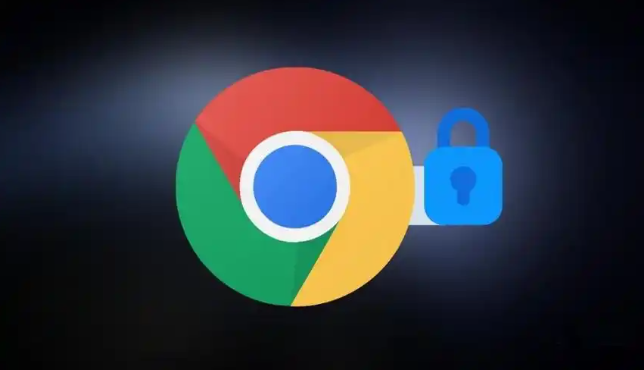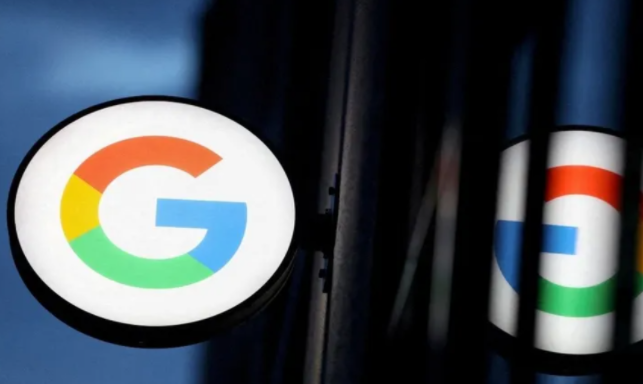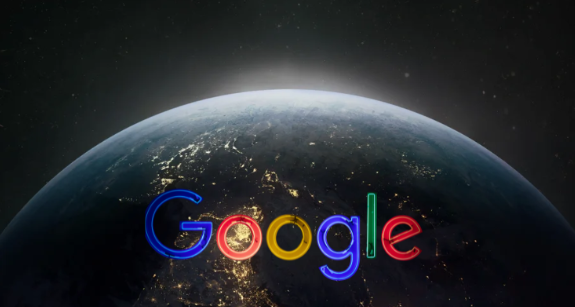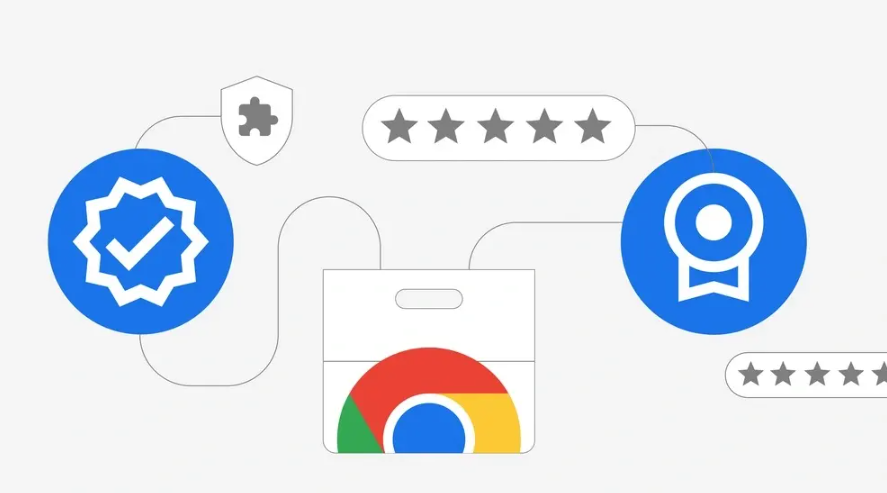当前位置:
首页 > 在Windows 8上下载谷歌浏览器的操作步骤
在Windows 8上下载谷歌浏览器的操作步骤
时间:2025年06月01日
来源:谷歌浏览器官网
详情介绍
1. 访问官网下载页面
- 打开Windows 8自带的Internet Explorer浏览器→在地址栏输入 `https://www.google.com/chrome` →进入谷歌Chrome官方下载页面。
- 若提示“无法连接”→检查网络代理设置(点击IE浏览器的“工具”→“Internet选项”→“连接”→确保未启用代理服务器)。
2. 下载安装文件
- 在官网页面点击“下载Chrome”按钮→自动识别系统版本并开始下载 →保存文件到“下载”文件夹(默认路径为 `C:\Users\用户名\Downloads`)。
- 若下载速度过慢→尝试更换DNS服务器(如改用114.114.114.114),或在夜间网络空闲时段重试。
3. 运行安装程序
- 进入“下载”文件夹→双击 `ChromeSetup.exe` 文件→弹出安装向导→勾选“同意使用条款”→点击“安装”按钮。
- 若出现“用户账户控制”提示→选择“是”允许程序修改系统文件。
4. 等待安装完成
- 安装过程约持续30秒→进度条结束后自动打开Chrome浏览器→关闭向导窗口。
- 若安装卡住→重启电脑→重新运行安装程序→跳过不必要的自定义选项(如取消勾选“发送使用统计信息”)。
5. 设置默认浏览器(可选)
- 打开Chrome→点击右上角三个点→选择“设置”→在“默认浏览器”中点击“设为默认”→确认覆盖原有配置。
- 若提示“设置失败”→进入Windows 8的“控制面板”→点击“默认程序”→手动将Chrome设置为默认协议处理程序。
6. 验证安装结果
- 关闭所有浏览器窗口→双击桌面快捷方式(若未创建,可将Chrome图标拖拽到桌面)→打开新标签页→输入 `chrome://version/` →查看版本号确认安装成功。
- 若页面显示异常→按 `Ctrl+F5` 强制刷新→清除缓存后重试。

1. 访问官网下载页面
- 打开Windows 8自带的Internet Explorer浏览器→在地址栏输入 `https://www.google.com/chrome` →进入谷歌Chrome官方下载页面。
- 若提示“无法连接”→检查网络代理设置(点击IE浏览器的“工具”→“Internet选项”→“连接”→确保未启用代理服务器)。
2. 下载安装文件
- 在官网页面点击“下载Chrome”按钮→自动识别系统版本并开始下载 →保存文件到“下载”文件夹(默认路径为 `C:\Users\用户名\Downloads`)。
- 若下载速度过慢→尝试更换DNS服务器(如改用114.114.114.114),或在夜间网络空闲时段重试。
3. 运行安装程序
- 进入“下载”文件夹→双击 `ChromeSetup.exe` 文件→弹出安装向导→勾选“同意使用条款”→点击“安装”按钮。
- 若出现“用户账户控制”提示→选择“是”允许程序修改系统文件。
4. 等待安装完成
- 安装过程约持续30秒→进度条结束后自动打开Chrome浏览器→关闭向导窗口。
- 若安装卡住→重启电脑→重新运行安装程序→跳过不必要的自定义选项(如取消勾选“发送使用统计信息”)。
5. 设置默认浏览器(可选)
- 打开Chrome→点击右上角三个点→选择“设置”→在“默认浏览器”中点击“设为默认”→确认覆盖原有配置。
- 若提示“设置失败”→进入Windows 8的“控制面板”→点击“默认程序”→手动将Chrome设置为默认协议处理程序。
6. 验证安装结果
- 关闭所有浏览器窗口→双击桌面快捷方式(若未创建,可将Chrome图标拖拽到桌面)→打开新标签页→输入 `chrome://version/` →查看版本号确认安装成功。
- 若页面显示异常→按 `Ctrl+F5` 强制刷新→清除缓存后重试。